Après avoir activé la fonction Bluetooth, l’étape suivante consiste à appairer vos périphériques Bluetooth avec votre ordinateur, permettant ainsi la connexion entre votre PC et vos écouteurs, souris ou autres appareils Bluetooth. C’est seulement après cette étape que vos périphériques Bluetooth pourront fonctionner normalement. Le processus d’appairage varie légèrement selon le type d’appareil, mais les principes fondamentaux restent les mêmes. Je partage ici mon expérience et mes astuces pour l’appairage de souris, claviers et écouteurs Bluetooth, afin de vous aider à réussir cette opération facilement.
Publicité
SOMMAIRE
- Qu’est-ce que l’appairage Bluetooth ?
- Préparation à l’appairage Bluetooth
- Étapes de base pour rechercher et appairer des périphériques Bluetooth sous Windows
- Méthodes d’appairage pour différents types d’appareils
- Problèmes courants d’appairage et solutions
- Astuces avancées pour l’appairage Bluetooth
- Liens utiles
Qu’est-ce que l’appairage Bluetooth ?
L’appairage Bluetooth est le processus d’établissement d’une relation de confiance entre deux périphériques Bluetooth. Une fois appairés, les appareils peuvent échanger des données en toute sécurité. Ce processus ne doit être effectué qu’une seule fois, après quoi les appareils se reconnaîtront et se connecteront automatiquement.

Le saviez-vous ? : L’appairage Bluetooth utilise une technologie de cryptage pour sécuriser la connexion. Durant ce processus, les deux appareils échangent des clés de cryptage, ce qui explique pourquoi certains périphériques nécessitent la saisie d’un code PIN ou la confirmation d’une demande d’appairage.
Préparation à l’appairage Bluetooth
Avant de procéder à l’appairage Bluetooth, vous devez connaître certaines étapes préparatoires qui faciliteront le processus. Prenons l’exemple des écouteurs Bluetooth, sachant que le processus est similaire pour les souris ou claviers.
Lors du premier appairage entre vos écouteurs Bluetooth et votre PC Windows, les deux appareils doivent être prêts pour cette opération. Cela signifie que les deux doivent être en mode d’appairage. Windows doit être en mode recherche de périphériques Bluetooth, tandis que les écouteurs doivent être en mode appairage (les méthodes pour différents appareils seront détaillées plus bas). À ce stade, les préparatifs suivants sont nécessaires :
- S’assurer que votre PC Windows 11 dispose de la fonction Bluetooth et qu’elle est activée

- Vérifier que vos écouteurs Bluetooth sont suffisamment chargés
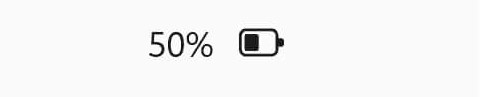
- Maintenir le périphérique Bluetooth à proximité de l’ordinateur (moins d’un mètre)
- Désactiver si possible les autres appareils Bluetooth à proximité pour éviter les interférences (comme la connexion Bluetooth de votre téléphone)
Une fois ces préparatifs terminés, les deux appareils sont prêts pour l’appairage et vous pouvez commencer le processus.
Étapes de base pour rechercher et appairer des périphériques Bluetooth sous Windows
Voici les étapes générales pour appairer un périphérique Bluetooth sous Windows 11 :
- Vérifier que le Bluetooth est activé : 4 Méthodes pour activer le Bluetooth sous Windows 11
- Mettre votre appareil en mode appairage : Chaque périphérique Bluetooth a sa propre méthode pour entrer en mode appairage (voir les instructions spécifiques ci-dessous).
- Rechercher l’appareil dans Windows :
- Ouvrez les Paramètres en utilisant le raccourci
Win + I - Sélectionnez « Bluetooth et appareils »
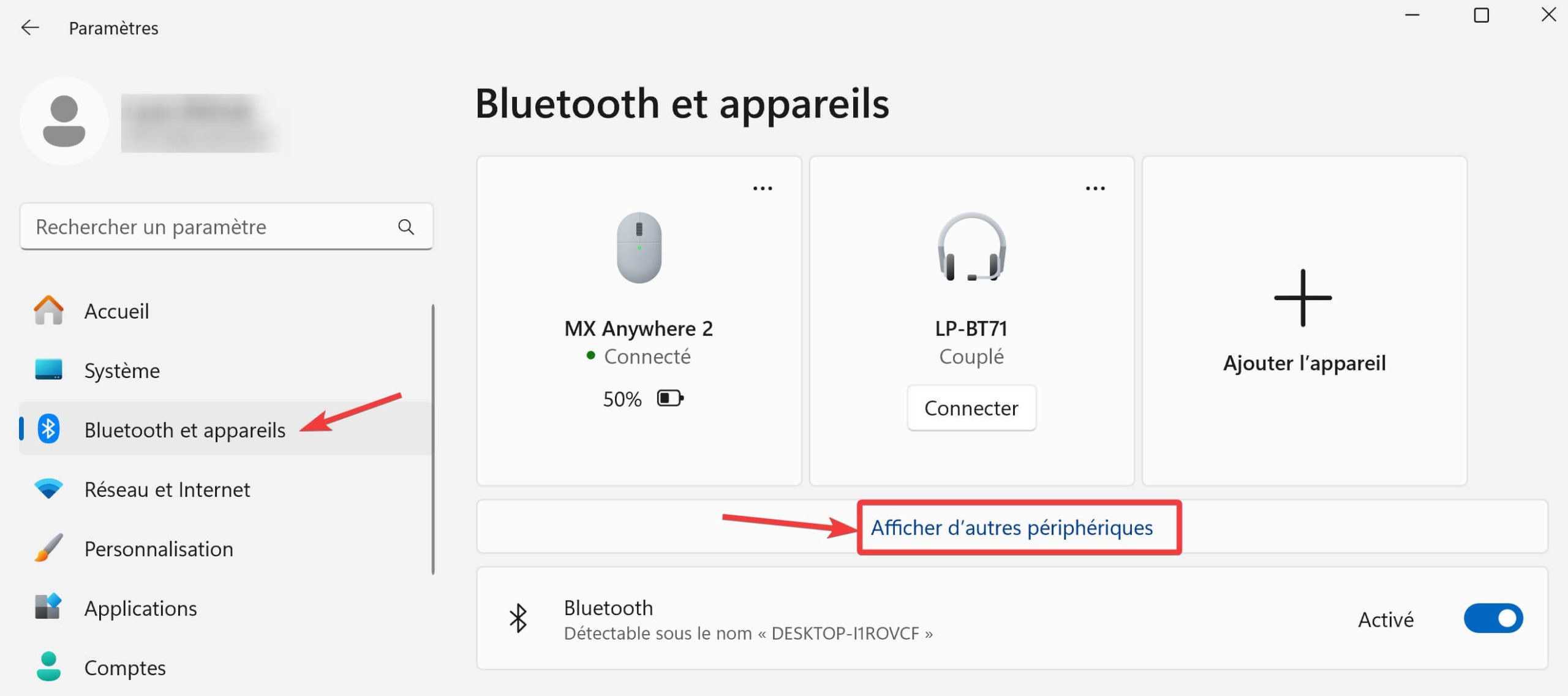
- Cliquez sur « Ajouter un appareil »
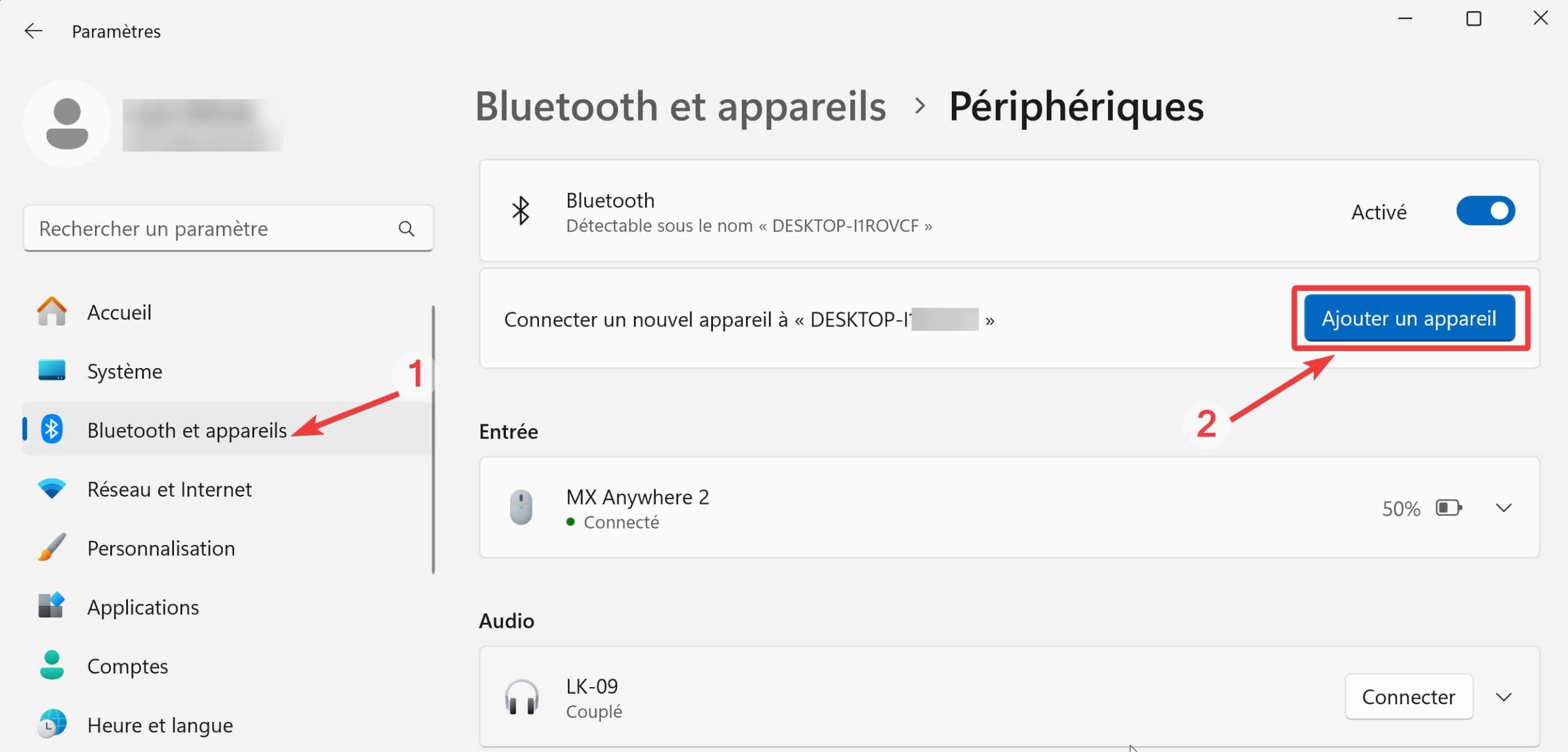
- Choisissez « Bluetooth »
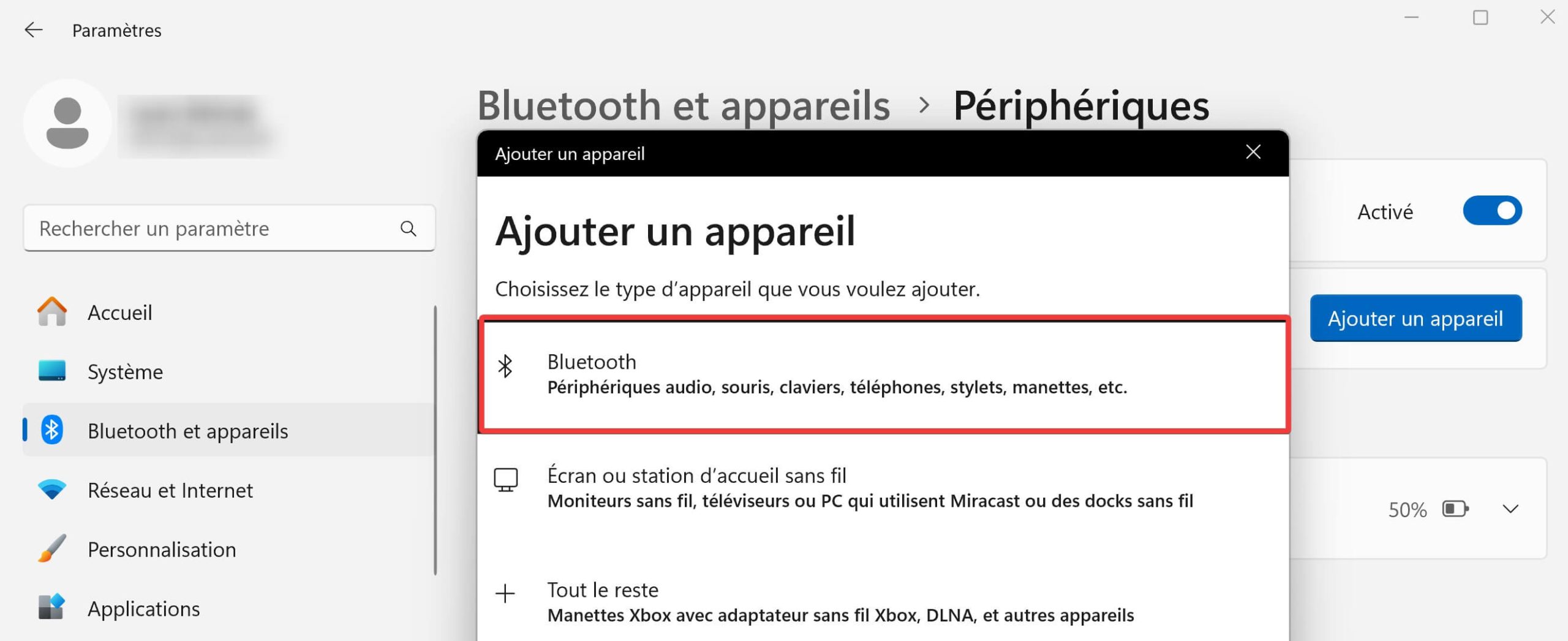
- Le système va maintenant scanner les signaux Bluetooth à proximité et afficher tous les appareils en mode appairage. Veillez à identifier correctement votre périphérique (voir les détails ci-dessous)
- Une fois votre appareil identifié, cliquez dessus pour lancer l’appairage
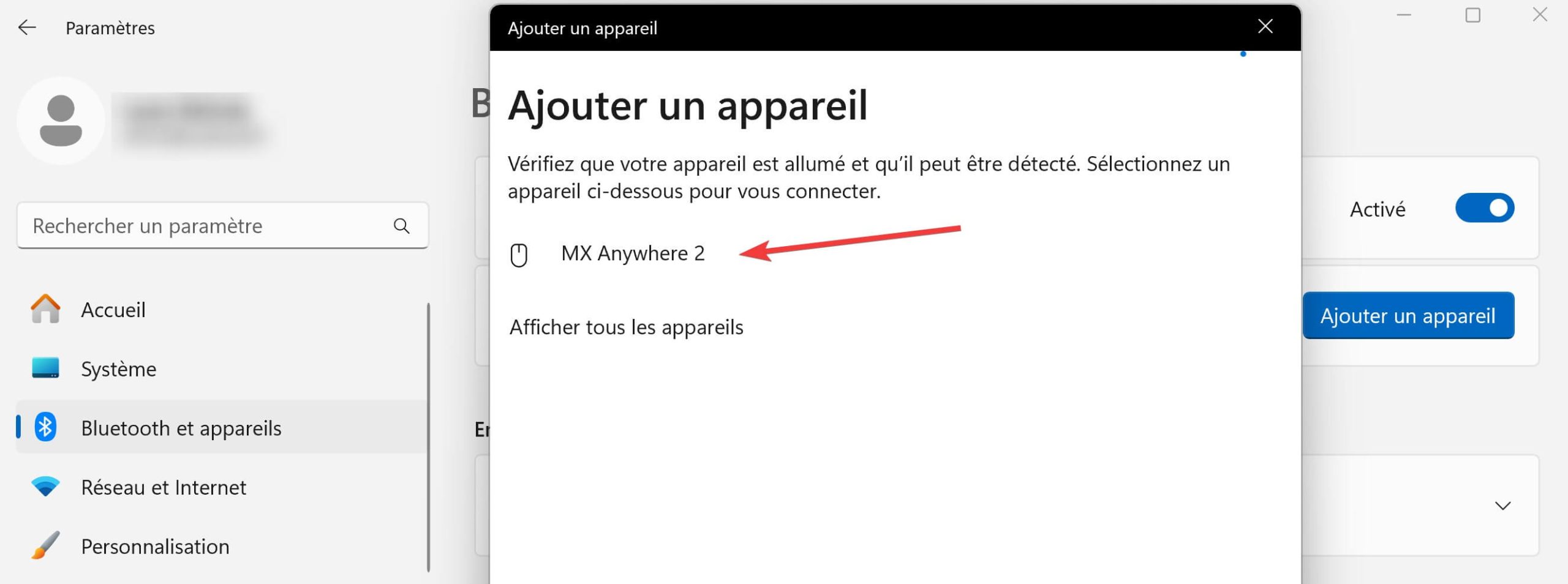
- Ouvrez les Paramètres en utilisant le raccourci
- Terminer l’appairage : Suivez les instructions à l’écran pour finaliser le processus.
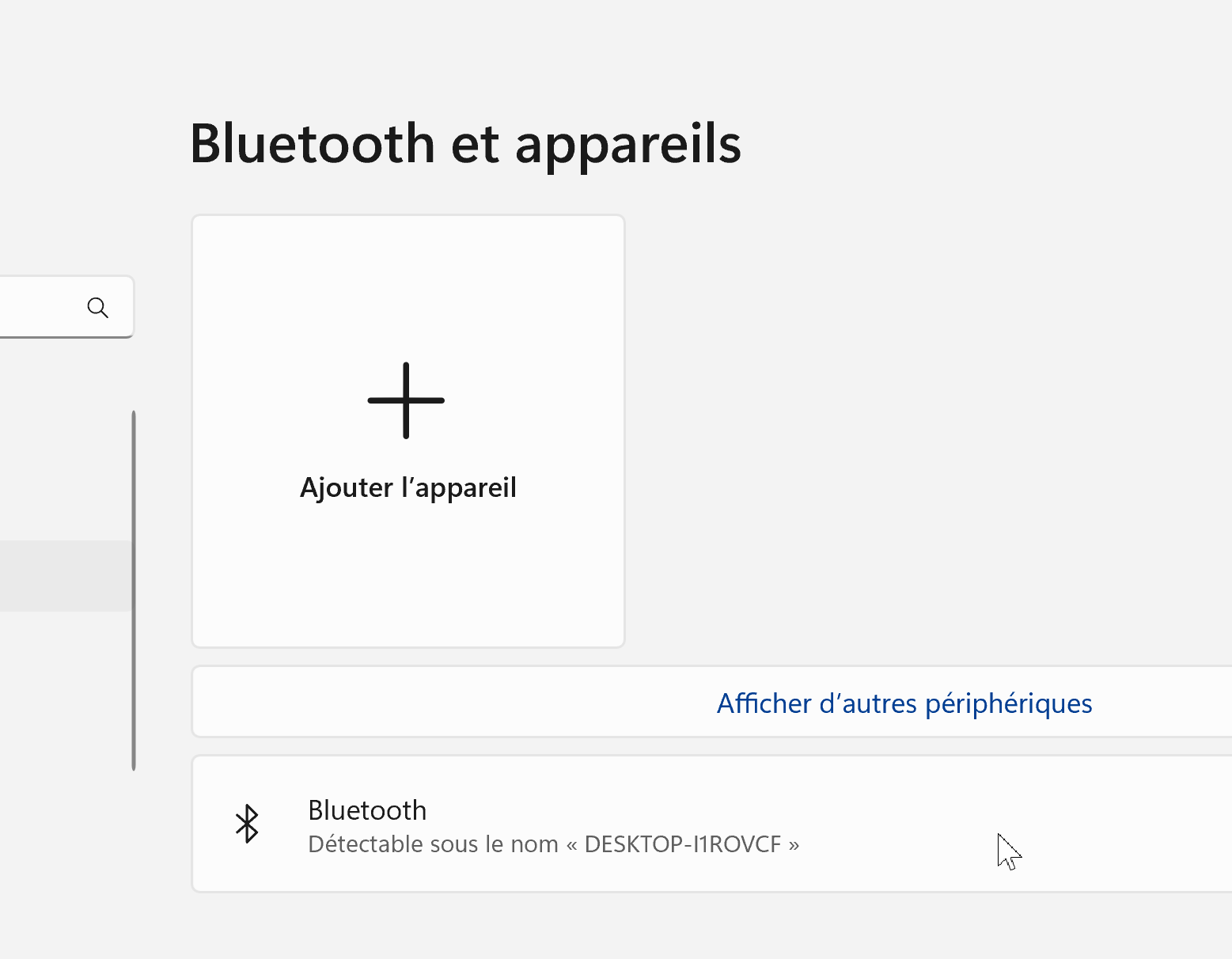
Méthodes d’appairage pour différents types d’appareils
Les méthodes pour mettre un appareil Bluetooth en mode appairage varient selon le type et la marque du périphérique. Vous devriez principalement vous référer au manuel d’utilisation de votre produit. Voici quelques méthodes générales basées sur mon expérience, à titre de référence.
Appairage d’une souris Bluetooth
J’utilise une Logitech MX anywhere 2s depuis 6 ans, et le processus d’appairage est très simple :
- Activez l’interrupteur situé sous la souris et maintenez enfoncé le bouton d’appairage (généralement un petit bouton au fond) jusqu’à ce que le voyant clignote rapidement.
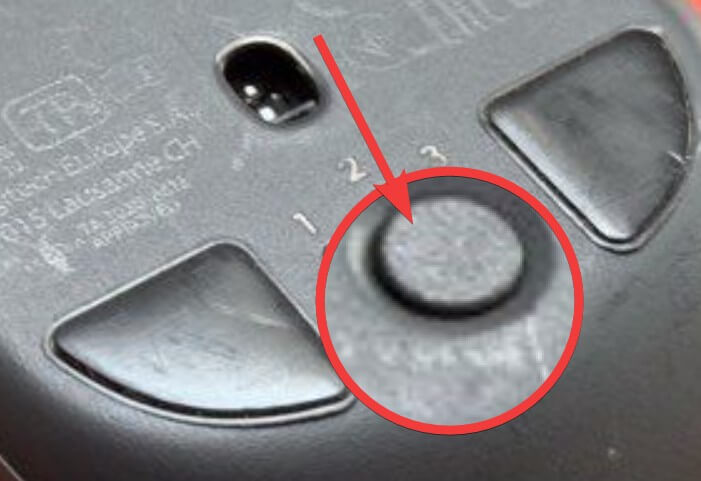
- Dans Windows 11, ouvrez Paramètres > Bluetooth et appareils > Ajouter un appareil > Bluetooth. Ouvrir Bluetooth et appareils
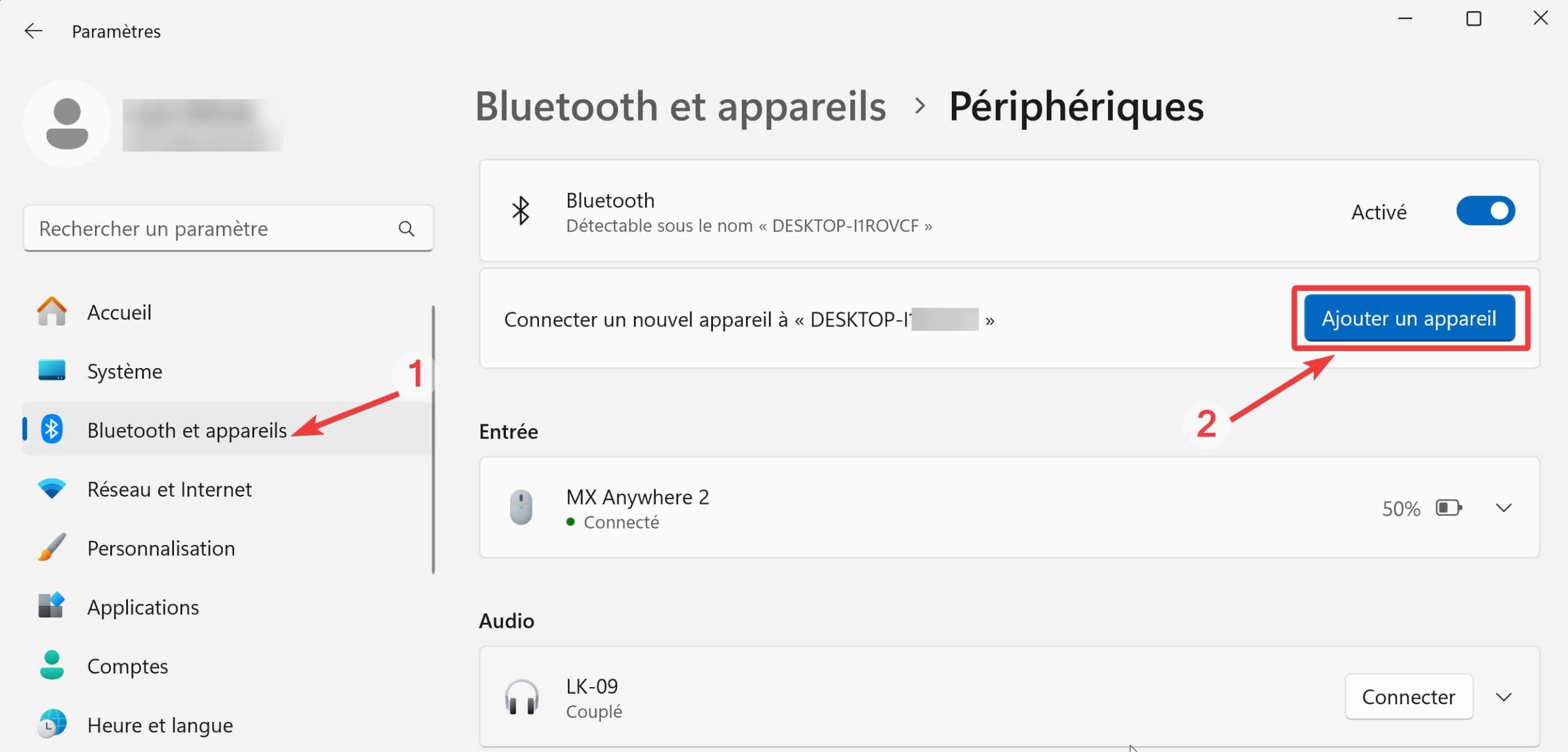
- Patientez quelques secondes, vous devriez voir le nom de la souris apparaître dans la liste des appareils disponibles.
- Cliquez sur le nom de l’appareil et attendez quelques secondes pour terminer l’appairage.
- Si l’appairage réussit, félicitations, vous pouvez maintenant utiliser votre souris Bluetooth.
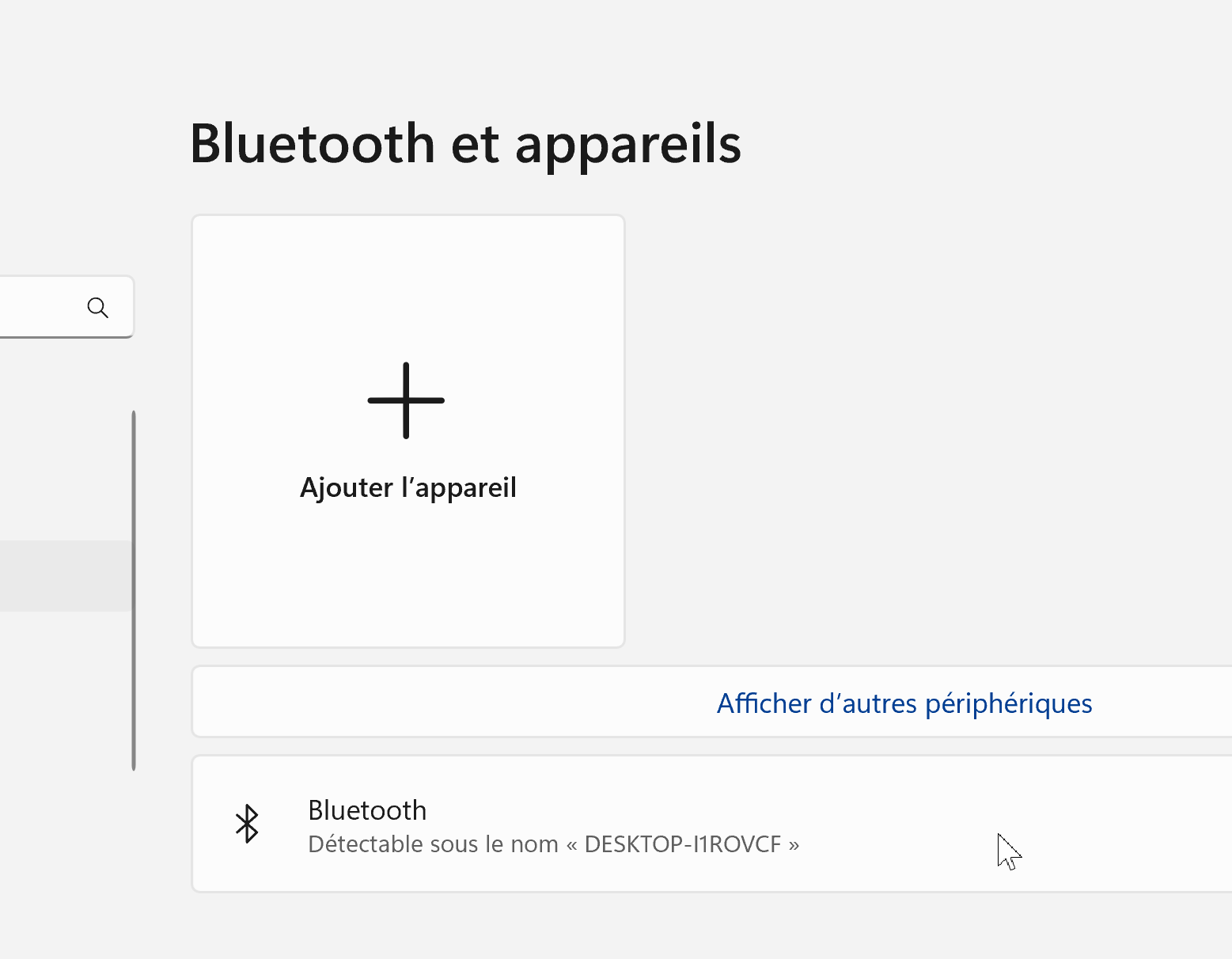
Remarque : La plupart des souris Bluetooth modernes ne nécessitent pas de code PIN, mais si le système en demande un, le code par défaut est généralement « 0000 » ou « 1234 ».
Astuce : Le nom d’appareil d’une souris Bluetooth est généralement lié à sa marque et son modèle. Familiarisez-vous avec la marque et le modèle de votre souris pour la repérer facilement dans la liste des appareils Bluetooth disponibles.
Publicité
Appairage d’un clavier Bluetooth
Contrairement aux souris Bluetooth, l’appairage d’un clavier peut nécessiter des étapes de sécurité supplémentaires :
- Allumez le clavier et maintenez enfoncé le bouton d’appairage jusqu’à ce que le voyant clignote (généralement situé sur le dessus ou le côté du clavier).
- Dans Windows 11, ouvrez Paramètres > Bluetooth et appareils > Ajouter un appareil > Bluetooth. Ouvrir Bluetooth et appareils
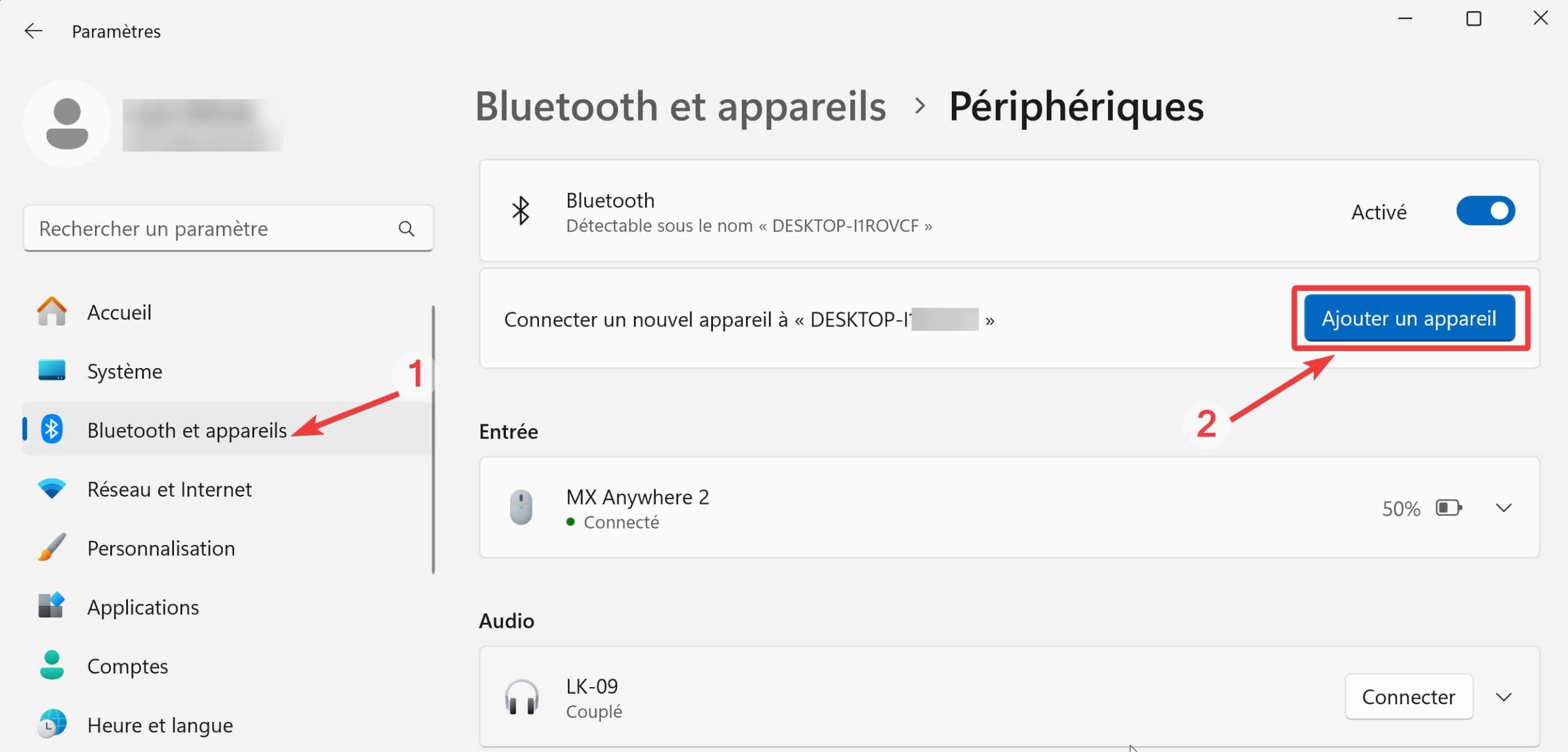
- Patientez quelques secondes, vous devriez voir le nom du clavier apparaître dans la liste des appareils disponibles.
- Le système pourrait afficher un code PIN, vous demandant de le saisir sur le clavier puis d’appuyer sur Entrée pour confirmer l’appairage.
Avertissement : Lors de l’appairage d’un clavier, assurez-vous de saisir correctement le code PIN. Une erreur de saisie peut entraîner l’échec de l’appairage, nécessitant de recommencer tout le processus.
Astuce : Le nom d’appareil d’un clavier Bluetooth est généralement lié à sa marque et son modèle. Familiarisez-vous avec la marque et le modèle de votre clavier pour le repérer facilement dans la liste des appareils Bluetooth disponibles.
Appairage d’écouteurs/haut-parleurs Bluetooth
Les périphériques audio Bluetooth sont parmi les plus courants, comme les très populaires AirPods :
- Mettez vos écouteurs ou haut-parleur en mode appairage (généralement en maintenant enfoncé le bouton d’alimentation ou un bouton d’appairage dédié).
- Dans Windows 11, ouvrez Paramètres > Bluetooth et appareils > Ajouter un appareil > Bluetooth. Ouvrir Bluetooth et appareils
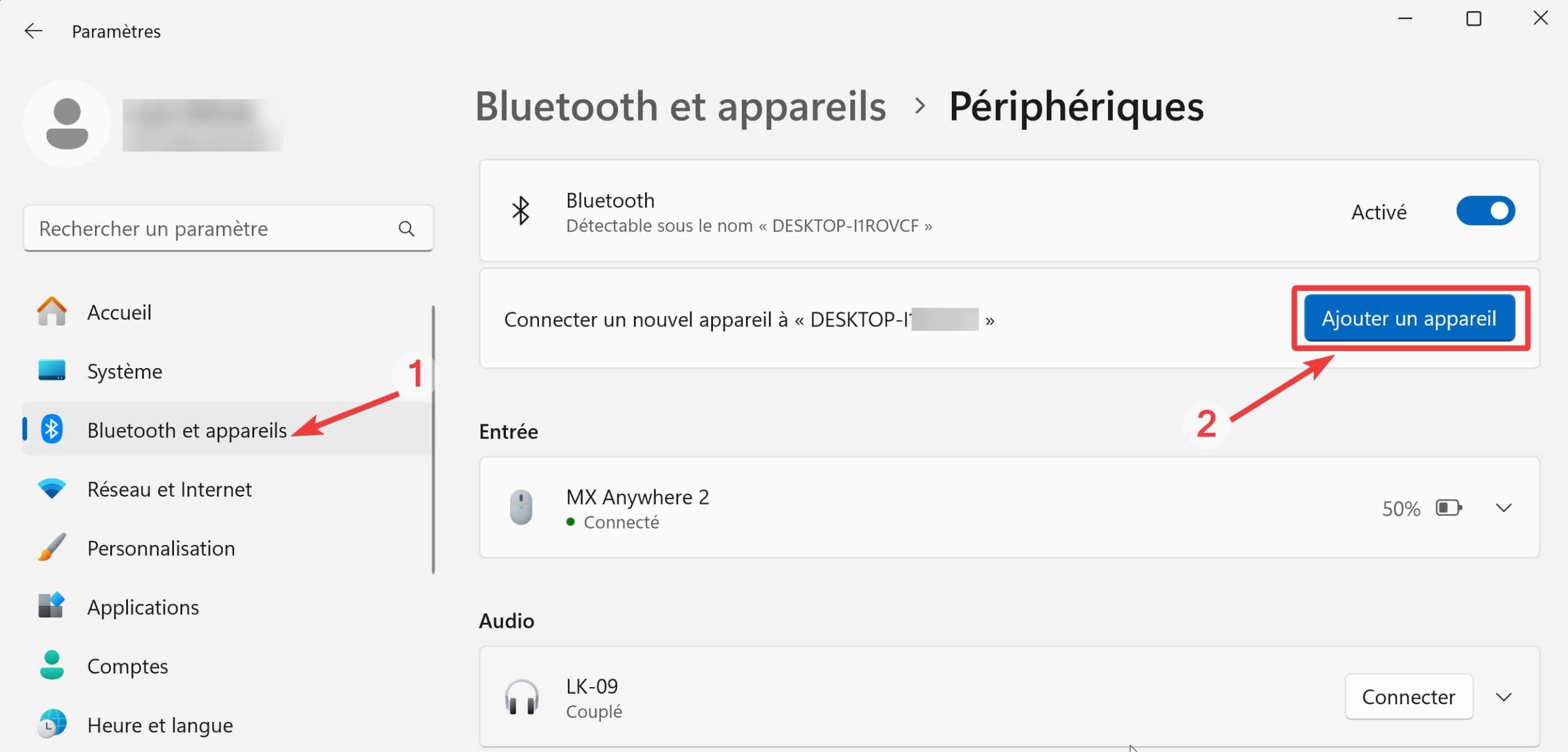
- Patientez quelques secondes, vous devriez voir le nom de vos écouteurs apparaître dans la liste des appareils disponibles.
- Sélectionnez votre appareil audio et cliquez sur « Connecter ».
- Une fois l’appairage réussi, vous devriez entendre un signal sonore de confirmation.
Conseil pro : Si vos écouteurs prennent en charge la connexion multipoint, ils peuvent rester connectés simultanément à votre téléphone et à votre ordinateur, ce qui est très pratique pour le travail.
Astuce : Le nom d’appareil des écouteurs/haut-parleurs Bluetooth est généralement lié à leur marque et modèle. Familiarisez-vous avec la marque et le modèle de vos écouteurs/haut-parleurs (si vous utilisez des AirPods, ils apparaîtront sous ce nom dans la liste) pour les repérer facilement dans la liste des appareils Bluetooth disponibles.
Appairage d’une imprimante Bluetooth
L’appairage d’une imprimante Bluetooth peut être légèrement plus complexe que pour d’autres appareils :
- Accédez aux paramètres Bluetooth dans le panneau de contrôle de l’imprimante et activez le Bluetooth.
- Mettez l’imprimante en mode « découvrable » (consultez le manuel de l’imprimante pour les instructions spécifiques).
- Recherchez et sélectionnez l’imprimante dans Windows 11.
- Une fois l’appairage terminé, vous devrez peut-être installer les pilotes de l’imprimante.
Dépannage : Si Windows ne trouve pas votre imprimante, essayez de redémarrer la fonction Bluetooth de l’imprimante et de l’ordinateur, ou vérifiez le site web du fabricant pour obtenir les derniers pilotes.
Appairage d’un téléphone avec un PC Windows
Appairer votre téléphone avec votre ordinateur facilite le transfert de fichiers et la synchronisation des notifications :
- Activez le Bluetooth dans les paramètres de votre téléphone et assurez-vous que l’option « Visible » est activée.
- Recherchez et sélectionnez votre téléphone dans Windows 11.
- Vérifiez que les codes d’appairage affichés sur le téléphone et l’ordinateur correspondent.
- Cliquez sur « Confirmer » pour terminer l’appairage.
Le saviez-vous ? : L’application « Lien avec le téléphone » de Windows 11 offre une intégration plus profonde avec les téléphones Android, incluant la consultation des notifications, l’envoi de SMS et d’autres fonctionnalités.
Problèmes courants d’appairage et solutions
Appareil non détecté
Si Windows 11 ne trouve pas votre périphérique Bluetooth :
- Vérifiez que l’appareil est en mode appairage : La plupart des appareils ont un voyant qui clignote en mode appairage.
- Vérifiez la distance : Assurez-vous que l’appareil se trouve dans la portée Bluetooth de l’ordinateur (généralement moins de 10 mètres).
- Éliminez les interférences : Éloignez l’appareil des autres équipements électroniques, particulièrement les routeurs sans fil ou les fours à micro-ondes.
Échec d’appairage ou déconnexions
Si l’appairage échoue ou si la connexion se coupe fréquemment :
- Mettez à jour les pilotes Bluetooth : Actualisez les pilotes de l’adaptateur Bluetooth dans le Gestionnaire de périphériques.
- Supprimez et réappairez l’appareil : Supprimez le périphérique dans les paramètres Windows, puis recommencez l’appairage.
- Vérifiez le niveau de batterie : Une batterie faible peut causer des connexions Bluetooth instables.
Avertissement : Certains anciens périphériques Bluetooth peuvent présenter des problèmes de compatibilité avec Windows 11. Si vous rencontrez des problèmes persistants, envisagez de mettre à jour le firmware de l’appareil ou contactez le support du fabricant.
Astuces avancées pour l’appairage Bluetooth
Basculement rapide entre plusieurs appareils
Si vous possédez plusieurs ordinateurs ou appareils :
- De nombreux périphériques Bluetooth modernes prennent en charge l’appairage multiple, comme certaines souris et claviers Logitech et Microsoft.
- Après l’appairage, vous pouvez généralement basculer entre les appareils appairés en appuyant sur un bouton spécifique.
Utilisation de l’appairage rapide de Windows
Windows 11 prend en charge la fonction d’appairage rapide :
- Approchez un appareil compatible avec l’appairage rapide de votre ordinateur.
- Lorsque l’appareil entre en mode appairage, Windows affiche automatiquement une notification.
- Cliquez sur la notification pour terminer rapidement l’appairage, sans avoir à accéder au menu des paramètres.
Conseil pro : Swift Pair (appairage rapide) nécessite l’activation de l’option « Afficher les notifications pour les appareils de partage à proximité » dans Paramètres > Bluetooth et appareils > Appareils.
Liens utiles
4 Méthodes pour activer le Bluetooth sous Windows 11
Comment désactiver le Bluetooth sous Windows 10 et 11
Publicité



















